V-Rising n’arrête pas de planter sur Windows PC
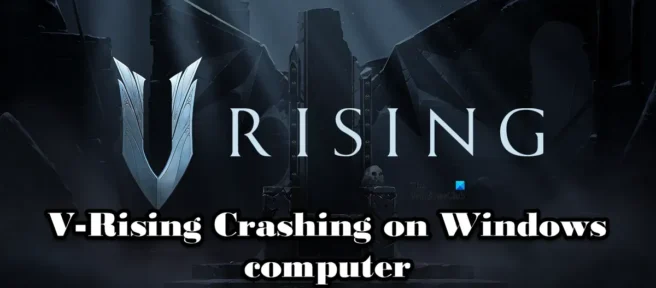
V Rising a été un énorme succès depuis le premier jour; cependant, pour certains joueurs de V-Rising, les choses ne se passent pas si bien. Les joueurs se plaignent de ne pas pouvoir jouer à V-Rising car il n’arrête pas de planter sur leurs ordinateurs. Dans cet article, nous avons mentionné les causes et les solutions de contournement que vous pouvez utiliser si V Rising continue de planter sur votre ordinateur Windows.
Réparer V-Rising Crash sur PC Windows
Si V-Rising plante sur votre PC Windows 11/10, utilisez les solutions et suggestions suivantes pour résoudre le problème.
- Vérifier les fichiers du jeu
- Mettre à jour le pilote graphique
- Tuez les tâches inutiles
- arrêter l’overclocking
- Autoriser les fichiers de jeu via le pare-feu
- Désactiver la superposition Steam
Commençons.
1] Vérifier les fichiers du jeu
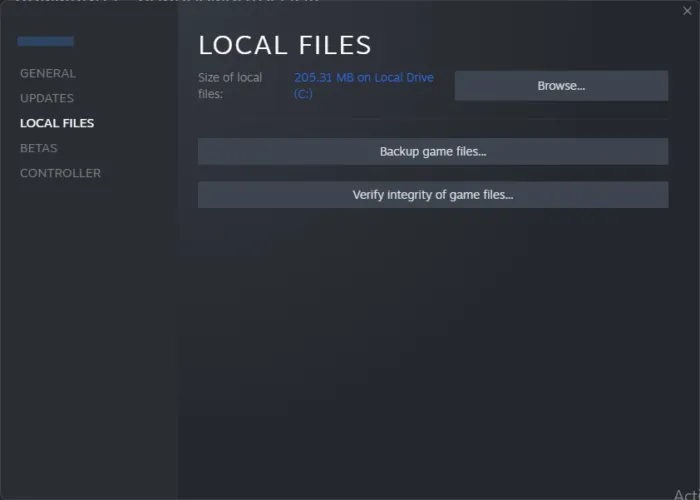
Il semble que des fichiers de jeu corrompus soient liés à ce problème. Pour nous assurer que c’est bien la cause, nous allons utiliser la fonction Steam car elle peut non seulement trouver les fichiers corrompus mais aussi les réparer. Voici comment vérifier le fichier du jeu :
- Ouvrez Steam et allez dans la bibliothèque.
- Faites un clic droit sur V-Rising et sélectionnez l’option Propriétés.
- Accédez à l’onglet Fichiers locaux et sélectionnez Vérifier l’intégrité des fichiers du jeu .
La vérification et le remplacement des anciens fichiers prennent un certain temps, une fois terminé, redémarrez votre appareil et démarrez le jeu. Vérifiez si vous pouvez jouer au jeu ou non, s’il n’arrête pas de planter, passez à une autre solution.
2] Mettez à jour votre pilote graphique
La mise à jour de votre pilote graphique est l’une des meilleures décisions à prendre lorsque l’un de vos jeux plante ou ne se lance pas. Le plus souvent, votre jeu n’est pas compatible avec l’ancien pilote graphique et peut ne pas fonctionner ou avoir des problèmes de performances étranges. Voici quelques façons de mettre à jour votre pilote graphique :
- Installez les mises à jour Windows facultatives et les mises à jour des pilotes.
- Lancez le Gestionnaire de périphériques et mettez à jour le pilote.
- Téléchargez le dernier pilote GPU sur le site Web du fabricant.
Redémarrez le jeu après avoir mis à jour le pilote graphique pour vérifier si le problème persiste. J’espère que cela suffira.
3] Tuez les tâches inutiles
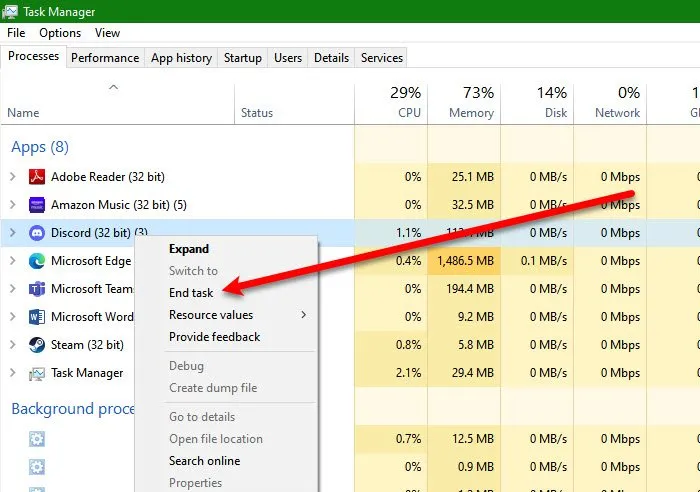
Si plusieurs tâches gourmandes en ressources s’exécutent en arrière-plan avec votre jeu, vous pouvez rencontrer ce problème. Dans de tels cas, vous pouvez supprimer les tâches inutiles, en particulier celles qui consomment beaucoup de ressources, afin de résoudre le problème. Suivez les étapes prescrites pour fermer les tâches exécutées en arrière-plan :
- Appuyez sur Ctrl + Échap + Maj pour ouvrir le Gestionnaire des tâches.
- Accédez à l’onglet Processus et cliquez avec le bouton droit sur la tâche consommatrice de ressources.
- Cliquez sur le bouton « Fin de tâche ».
Faites cela pour chaque programme individuel qui se trouve sous l’onglet Processus. J’espère que cela fera l’affaire.
4] Arrêtez l’overclocking
L’overclocking est pratique lorsque vous avez besoin d’un ordinateur rapide, mais il n’est pas compatible avec tous les jeux. Cela semble être le même cas avec V-Rising, nous vous recommandons donc d’arrêter l’overclocking et de vérifier si le problème persiste ou non.
5] Autoriser le jeu via le pare-feu
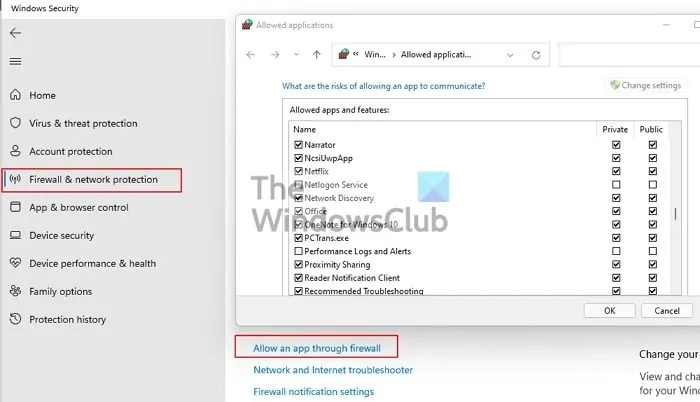
Votre jeu peut également planter si un programme de sécurité bloque certains fichiers. Cela peut arriver si l’antivirus considère que vos fichiers de jeu sont malveillants. Dans ce cas, il est préférable d’autoriser le programme à traverser le pare-feu. Suivez les étapes prescrites pour faire de même.
- Ouvrez la sécurité Windows en recherchant le menu Démarrer.
- Sélectionnez l’onglet Pare-feu et protection réseau.
- Accédez à Autoriser une application via le pare-feu.
- Cliquez sur l’option « Modifier les paramètres » et autorisez V Rising sur les réseaux publics et privés.
Noter. Si vous ne trouvez pas V-Rising, cliquez sur Parcourir, accédez à son emplacement et ajoutez le jeu.
Après avoir terminé les étapes, redémarrez votre ordinateur, lancez le jeu et voyez si le problème persiste. J’espère que tu n’auras plus de problèmes avec le jeu.
6] Désactiver la superposition de vapeur
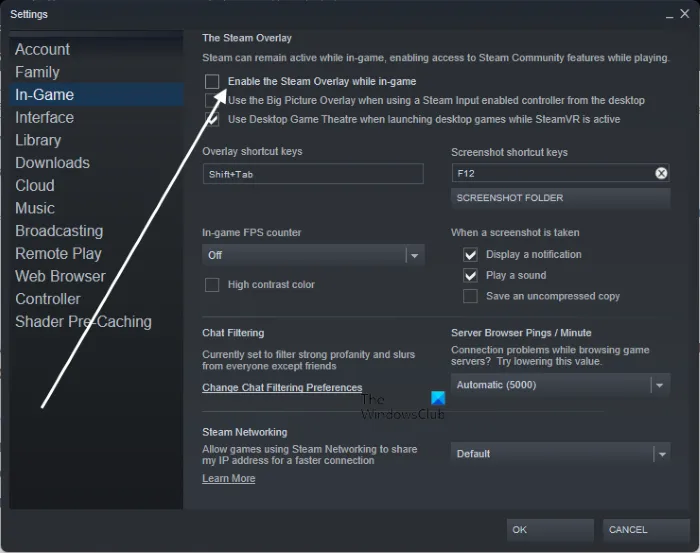
Si vous souhaitez accéder aux fonctionnalités de Steam sans utiliser Steam, la surcouche Steam est un bon choix, cependant elle n’est pas compatible avec certains jeux. Et ici, il semble qu’il en soit ainsi. Nous allons désactiver les superpositions Steam et voici comment vous pouvez faire de même :
- Lancez Steam, allez sur Steam et cliquez sur Paramètres.
- Sélectionnez Options en jeu, décochez Activer la superposition Steam pendant la lecture.
- Cliquez sur OK.
Lancez le jeu et vérifiez s’il a fonctionné.
J’espère que vous pourrez résoudre le problème après avoir suivi ces solutions.
Configuration système requise pour exécuter V-Rising
Pour exécuter V-Rising en douceur sur un PC Windows, assurez-vous de respecter la configuration système requise :
Le minimum
- Processeur : Intel Core i5-6600, 3,3 GHz ou AMD Ryzen 5 1500X, 3,5 GHz
- RAM : 12 Go
- Système d’exploitation : Windows 10 64 bits
- Carte graphique : NVIDIA GeForce GTX 750 Ti 2 Go ou AMD Radeon R7 360 2 Go
- Ombrage de pixels : 5.0
- Nuanceur de sommet : 5.0
- Espace disque libre : 7 Go
- Mémoire vidéo dédiée : 2048 Mo
conseillé
- Processeur : Intel Core i5-11600K, 3,9 GHz ou AMD Ryzen 5 5600X, 3,7 GHz
- RAM : 12 Go
- Système d’exploitation : Windows 11/10 64 bits
- Carte vidéo : NVIDIA GeForce GTX 1070 8 Go ou AMD Radeon RX 590 8 Go
- Nuanceur de pixels : 5.1
- Ombrage de sommet : 5.1
- Espace disque libre : 7 Go
- Mémoire vidéo dédiée : 8192 Mo
Si votre PC répond aux exigences minimales, le jeu fonctionnera, mais des problèmes de performances peuvent survenir. Pour une expérience de jeu fluide, assurez-vous de respecter la configuration système recommandée.
Comment empêcher V Rising de planter ?
Pour éviter que V-Rising ne plante sur votre ordinateur, suivez les solutions mentionnées dans cet article. Vous devez commencer par la première solution, puis descendre. Cependant, tout d’abord, vous devez vous assurer que votre ordinateur est compatible avec le jeu en vérifiant la configuration système requise.
Pourquoi mon Battlefield 5 continue-t-il de geler sur PC ?
Battlefield 5 peut planter sur votre ordinateur si ses fichiers sont corrompus. Dans ce cas, vous devez supprimer le fichier corrompu et vérifier ses fichiers pour résoudre le problème. De plus, il est important de maintenir vos pilotes à jour, sinon le jeu risque de rencontrer des problèmes de compatibilité.
Source : Le Club Windows



Laisser un commentaire